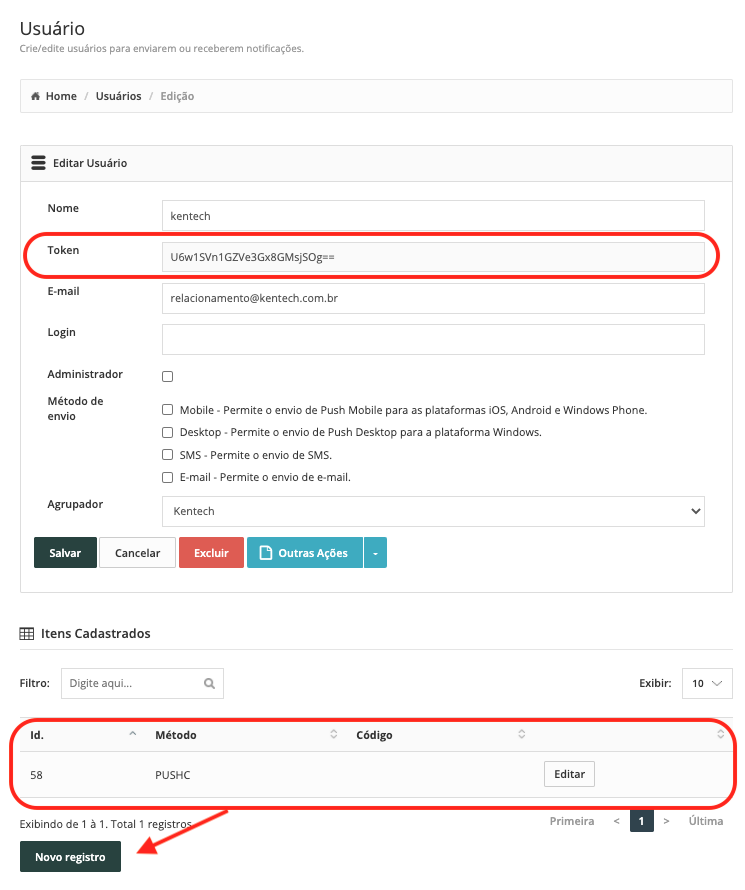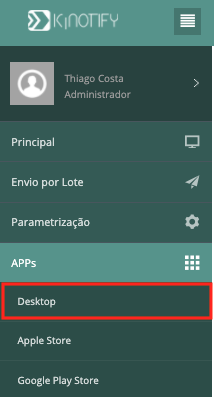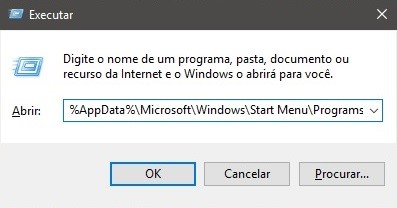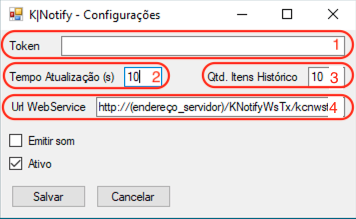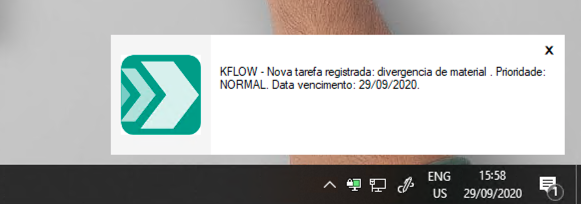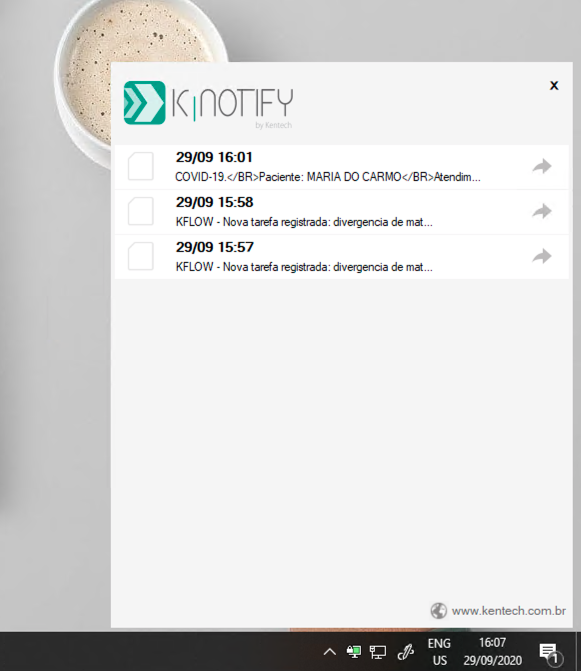Home »
Vinculando o Tipo de Notificação ao Usuário
Conforme processo de Cadastro e Administração de Usuário, acesse o cadastro do usuário e cadastre um Métode de Notificação Push – Windows (PUSHC).
Observe que o código dever ser vazio, haja vista que o código utilizado será o Token do Usuário.
Baixando Aplicativo
Para baixa o Aplicativo, acesse o Menu >> APPs >> Desktop e baixe o anexo ZIP com o executável do PushDesktop (KNotify PushWin).
Sugestão (win10): Programe para Iniciarlizar automaticamente.
1 Passo
Na Barra de Tarefas, digite a palavra “executar” no campo de buscas e abra o aplicativo “Executar”, que será exibido no topo da lista. Esse caminho pode ser encurtado pressionando as teclas “Windows + R” no seu teclado.
No campo “Abrir”, insira %AppData%\Microsoft\Windows\Start Menu\Programs\Startup e clique em “OK”. Uma nova janela será aberta.
2 Passo
Salve o arquivo baixado KNotify PushWin.exe na nova janela aberta.
3 Passo
Na Barra de Tarefas, digite a palavra “Inicialização” no campo de buscas e abra o aplicativo “Aplicativos de Inicialização”, que será exibido no topo da lista. Esse caminho pode ser encurtado pressionando as teclas “Windows + R” no seu teclado e Configurações > Aplicativos > Inicialização.
Verifique se o Aplicativo está na liste e habilitado para inicializar.
Configurando Aplicativo
Após execução do Aplicativo acesso o Ícone do K|Notify e com o Botão direito do Mouse acesse as Configurações.
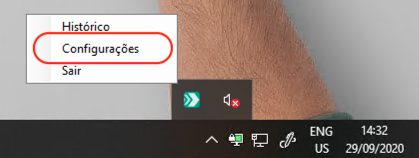
Será aberto o Menu de Configurações que será necessário as configurações abaixo:
- Token – Identificação realizada no cadastro do Usuário, conforme tópico acima Vinculando o Tipo de Notificação ao Usuário.
- Tempo de Atualização (s) – Tempo em Segundos que o Aplicativo consultará a existência de Notificações existentes para o Usuário.
- Qtd. Itens no Histórico – Quantidade de itens que serão exibidos a clicar no icone lateral do K|Notify.
- Url Web Service – Link de acesso ao Web Service do K|Kotify. Exemplo: (http://(endereço_servidor)/KNotifyWsTx/kcnwst.asmx)
NOTA: Após configuração, reincie o aplicativo para assumir as novas configurações.
Recebendo Notificações
Após Configuradao o aplicativo realizar consultas à rotina de Notificações e exibidas aos usuários conforme descrito abaixo.
Consultando Histórico de Notificações
Conforme configuração de Qtd. Itens no Histórico o sistema exibirá as últimas notificações, basta clicar no ícone do laterial inferior direita.